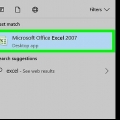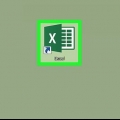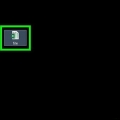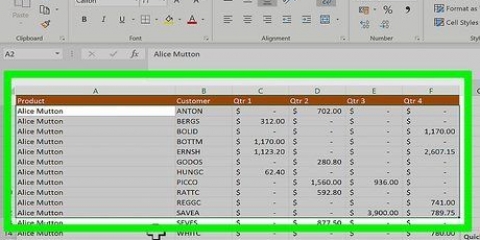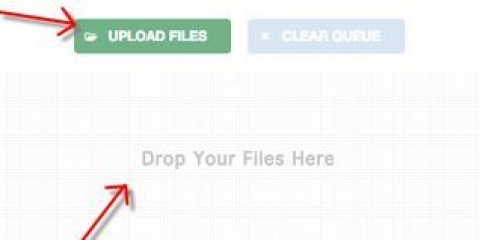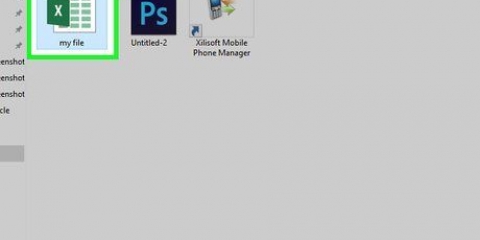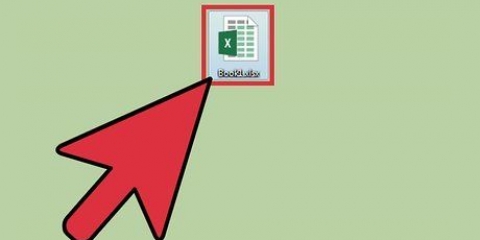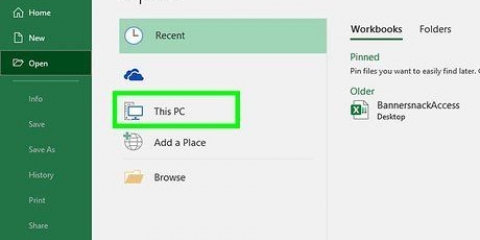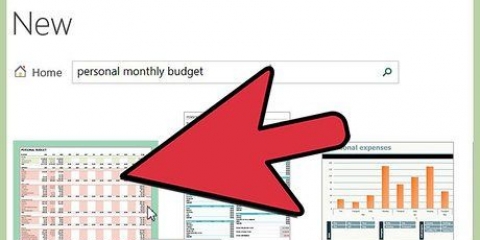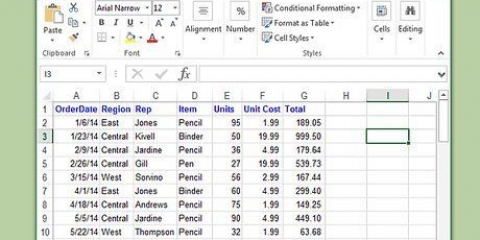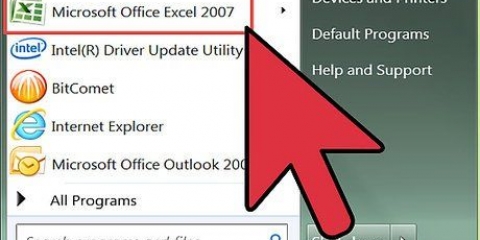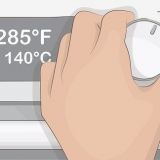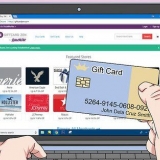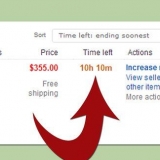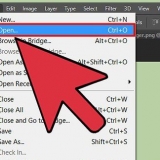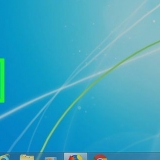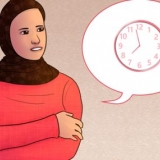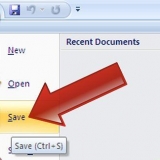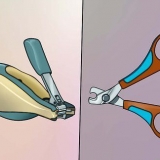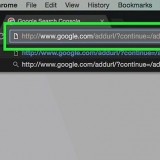Dopo aver salvato il file come .xlsb, seleziona tutte le celle al di fuori dell`intervallo di dati (di solito in basso e a destra) per eliminarle. Seleziona le stesse celle e rimuovi tutta la formattazione (colori, linee, ecc.). Rimuovere la formattazione in ogni foglio all`interno del foglio di calcolo. Salva il foglio di calcolo come file xlsx. Scopri quanto queste azioni hanno ridotto la dimensione del file.



















Per salvare i file Excel su Mac, puoi utilizzare altri software come FILEminimizer Office o Express Zip Mac Compression Software. Se stai inviando un file Excel da un Mac a un computer Windows, assicurati di salvare il foglio di calcolo del Mac come file xlsx. In questo modo puoi essere sicuro che Windows non avrà problemi ad aprire il file e che il file non verrà riformattato in modo strano quando aperto su un PC.
Riduci i file excel
Contenuto
I file Excel tendono a crescere rapidamente di dimensioni man mano che ci lavori. Il foglio di calcolo di solito contiene testo, ma può anche contenere grafici e grafica colorata che occupano molti byte. L`invio di file così enormi tramite e-mail intasa il tuo server e la loro memorizzazione sul disco rigido occupa spazio prezioso disponibile. Fortunatamente, puoi eseguire diversi passaggi per ridurre i tuoi file Excel.
Passi
Metodo 1 di 6: alcune semplici soluzioni da provare

1. Controlla il layout delle celle inutilizzate. Rimuovendo tutte le righe inutilizzate nella parte inferiore del documento in ogni foglio di lavoro, puoi ridurre notevolmente le dimensioni del file.

2. Salva il file come Excel in formato binario (.xlsb). Organizza il foglio di calcolo come una cartella compressa contenente vari file binari. Il grado di compressione possibile dipende dal contenuto del foglio di calcolo. Inoltre, potresti notare che l`apertura, la chiusura e il salvataggio del file richiedono più tempo rispetto a un normale file (.xls) viene salvato.

3. Salva il foglio di lavoro come lo stesso file e tipo, ma con un nome file diverso. La conversione stessa può rimuovere spazio aggiuntivo o inefficienza nel file.
Metodo 2 di 6: per fogli di lavoro con grafici e formattazione

1. Apri il file Excel.

2. Salva il file excel in formato html.

3. Cambia il nome del file del documento html. Quindi salva il nuovo documento come file xls.
Metodo 3 di 6: per fogli di calcolo solo testo

1. Apri il file Excel.

2. Salva il file excel in formato xml.

3. Rinominare il file xml e salvarlo nuovamente come file xls con il nuovo nome.
Metodo 4 di 6: utilizzo di WinZip

1. Apri Documenti e trova il file che desideri comprimere. Fare clic sul nome del file e modificare l`estensione xls in zip.

2. Fare clic sul file e scegliere "Apri con WinZip." Quindi scegli una posizione per il contenuto estratto.

3. Comprimi nuovamente il file con WinZip.

4. Apri documenti. Seleziona il file e cambia l`estensione zip in xlsx. Ora dovresti vedere una sostanziale riduzione delle dimensioni del file.

5. In alternativa, puoi anche andare alla cartella sottostante dello spreadheat per evidenziare i fogli di calcolo più grandi (sovradimensionati). Ora apri nuovamente il file Excel originale e crea il numero richiesto di nuovi fogli e apri un foglio di lavoro troppo grande per ciascuno. Seleziona le celle con i dati e copiale e incollale in un nuovo foglio di lavoro. Rimuovi i fogli di lavoro troppo grandi e salva il tuo lavoro.
Metodo 5 di 6: sapere cosa sta causando il messaggio di errore

1. Dopo aver scoperto quale foglio di lavoro sta causando il file di grandi dimensioni, SALVA I FILE COME nomefile.xls, che identifica la foglia e il problema. Ciò significa che i dati hanno superato un certo limite all`interno di Excel.

2. Fai una copia del file Excel (con cui testare), elimina ogni colonna e continua a salvare il foglio di lavoro.

3. Noterai che dopo aver rimosso la colonna "difettosa", il tempo necessario per salvarla diminuirà e se controlli la dimensione del file, si è ridotto da megabyte a kilobyte.
Metodo 6 di 6: Salva con nome
Questo metodo funziona con fogli di calcolo con immagini.

1. Fare clic su File, quindi su Salva con nome.

2. Accanto al pulsante Salva troverai il menu degli strumenti. clicca qui.

3. Comprimi le immagini.

4. Comprimi alle dimensioni dello schermo o alle dimensioni di stampa.

5. Salva. Finito.
Consigli
Avvertenze
- Eseguire sempre il backup del file originale prima di tentare di comprimerlo. Provare questi suggerimenti può aiutarti a sbarazzarti di formattazione, grafici e altri componenti cruciali del foglio di lavoro originale.
- Se hai un file Excel con macro, salvarlo come HTML o XML eliminerà il tuo codice. È meglio scorrere manualmente ogni foglio di lavoro e rimuovere la formattazione delle celle non necessarie.
Articoli sull'argomento "Riduci i file excel"
Condividi sui social network:
Popolare